
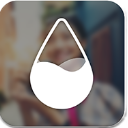

本期After Effects讲述动态效果的制作技巧,这个国庆主题海特效主要应用了After Effects的文字工具、Ramp(渐变)、Grid(网格)、Particular(粒子)等工具,并不难,希望能对想学习AE的朋友有所帮助。
国庆节是全民性的节日,它便承载了反映我们国家、民族的凝聚力。下面这个国庆主题特效主要应用了After Effects的文字工具、Ramp(渐变)、Grid(网格)、Particular(粒子)等,希望大家喜欢,同时也祝网友们国庆节快乐!
1、启动After Effects软件,选择菜单命令Composition/NewComposition或者(Ctrl+N),新建一个合成,命名为“文字”。如图1所示。
图1
2、选择菜单命令layer/New/Text(文字)新建字层,输入“庆祝国庆”,在Character面板中,将字体的颜色设为白色,尺寸设为108PX,字体经典繁毛楷。
图2
3、选择菜单命令Composition/NewComposition或者(Ctrl+N),新建一个合成,命名为“粒子文字” 如图3所示。
图3
4、选择菜单命令layer/New/Sold(固态层),新建一个固态层,设置size下的widzh为720,Height为576,color的颜色为黑色,如图4所示。
图4
5、选择菜单命令Effects/Generate/Ramp(渐变),设置Start of Ramp为(360.0,340.0),start color的RGB为(3,20,150),End of Ramp为(658.0,613.0),End color为红色,Ramp shape为Radial Ramp,如图5所示。
图5
6、选择菜单命令Effects/Generate/Grid(网格)为渐变层添加一个网格效果,设置Anchor为(0.0,0.0),corner为(742.0,6.0)如图6所示。
图6
[page]
7、在Project窗口将“文字”拖到“粒子文字”中,按下Enter键,将文字图层重新命名为粒子1。
选择菜单命令layer/New/Sold(固态层),新建一个固态层,命名为“粒子1”设置size下的widzh为720,Height为576,color的颜色为黑色,如下图:
图7
8、选择菜单命令Effects/Trapcde/Particular(粒子),展开Emitter,设置Emitter Type(发射器)为layer,layer为“文字参考1”,layer Samping为Particle Birth time ,Direction为Bi--Directional, Emtter size为“50”,Velocity为“1000”,如图8A,展开Particle,设置Size为“3”,如图8b。如图8所示。
图8A
9、展开physics下的Air的选项,设置AirPesistance为“1000”,spin Frequency 为“10”,Time Before Spin[ses]为“0”,如图9A,展开Tubulence Field选项,设置Affect size为“0”,Evolution Speed为“100”,Move with Wind [%]为“0”,展开Motion Blur选项,设置Motion Blur为On.如图9B。如图所示
图9A
如图9B
10、将时间移到0秒的位置,在Emitter下,Particles/sec设置为“2000”,在Air下Spin Amplitude设置为”50“,在Turbulence Field下设置Affect size为”50“,Affect Position为”1000“。如图所示
图10
11、将时间移到2秒的位置,在Emitter下,Particles/sec设置为“0”,在Air下Spin Amplitude设置为”15“,在Turbulence Field下设置Affect size为”15“,Affect Position为”800“。如图所示:
如图11
12、将时间移到4秒位置,在Emitter下,Particles/sec设置为“10”,在Air下Spin Amplitude设置为”20“,在Turbulence Field下设置Affect size为”5“,Affect Position为”250“。如图所示:
如图12
13、将时间移到6秒位置,在Emitter下,Particles/sec设置为“13”,在Air下Spin Amplitude设置为”17“,在Turbulence Field下设置Affect size为”5“,Affect Position为”186“。如图所示:
如图13
[page]
14、选择菜单命令layer/New/Sold(固态层),新建一个固态层,命名为“粒子2”设置size下的widzh为720,Height为576,color的颜色为黑色,如图所示。
如图14
15、择菜单命令Effects/Trapcde/Particular(粒子),展开Emitter,设置Emitter Type(发射器)为Sphere, Velocity为“300”,Velocity Random[%]为”100“,如图所示:
如图15
16、展开Particle选项life[sec]为“2”,展开Physics选项,设置Gravity为-“100”,在Air下Spin Amplitude设置为”50“,spin Frequency 为“2“,Time Before Spin[ses]为“0.8”,如图所示:
如图16
17、展开Tubulence Field选项,设置Affect size为“25”,展开Motion Blur选项,设置Motion Blur为"On",如图所示:
如图17
18、将时间移到4秒位置,在Emitter下,Particles/sec设置为“1000”,positionXY为(200.0,120.0),将时间移到6秒位置,Particles/sec设置为“0”,positionXY为(600.0,280.0)。如图所示:
如图18
19、选择菜单命令Effects/Trapcode/starglow,展开starglow,设置Preset为"Blue",展开Pre-process设置streak lenght 为”7“,Boost light为”0“。按小键盘0键预览,即可观察本例的最终效果。如图所示: